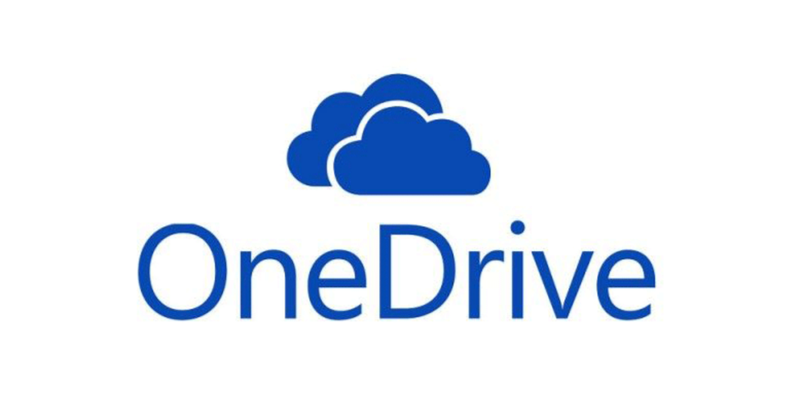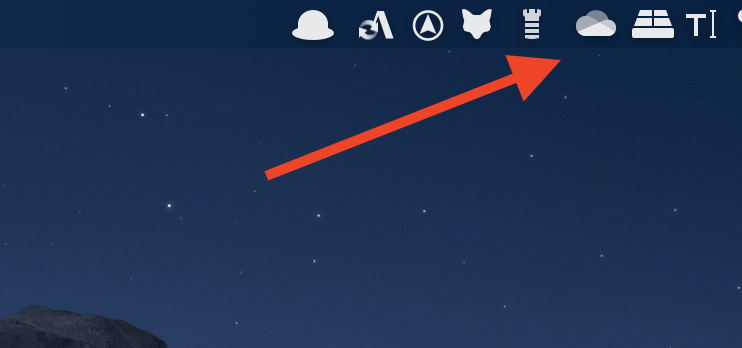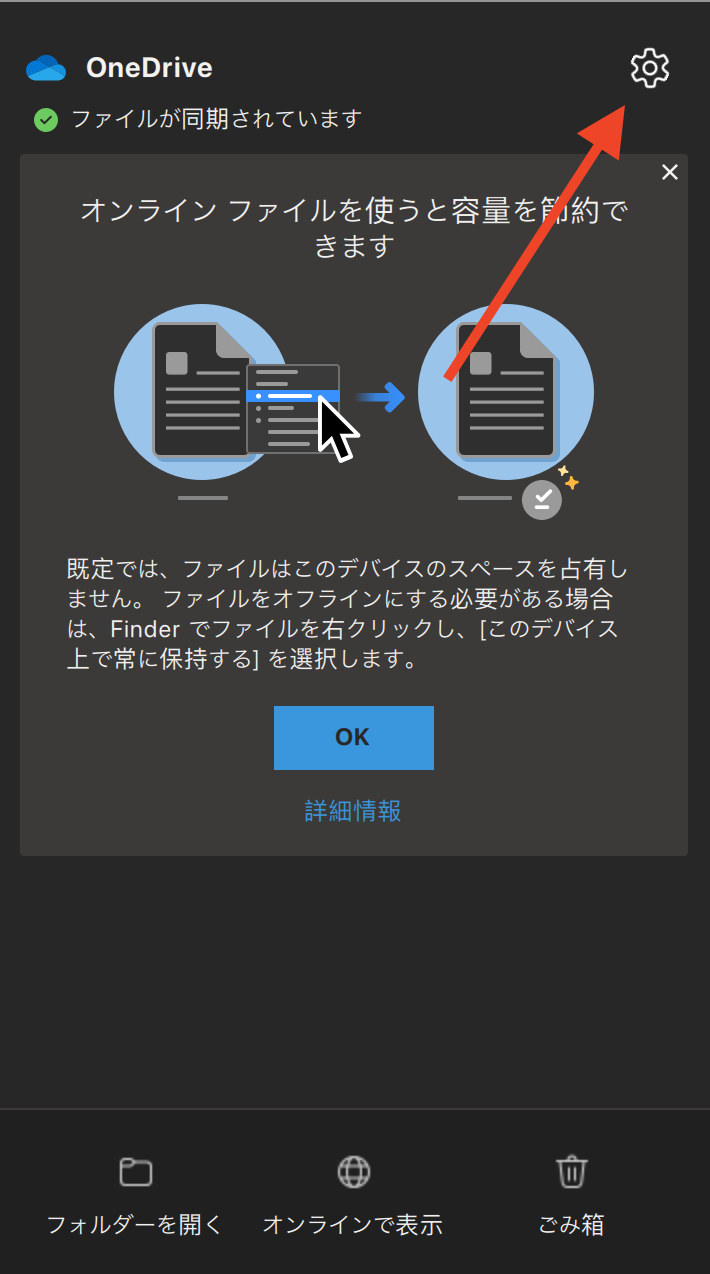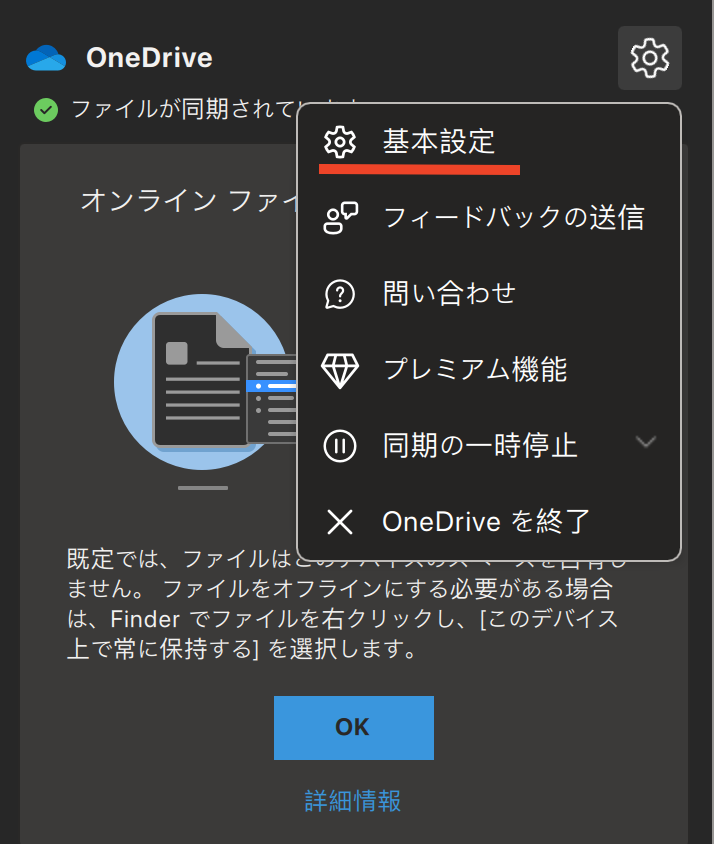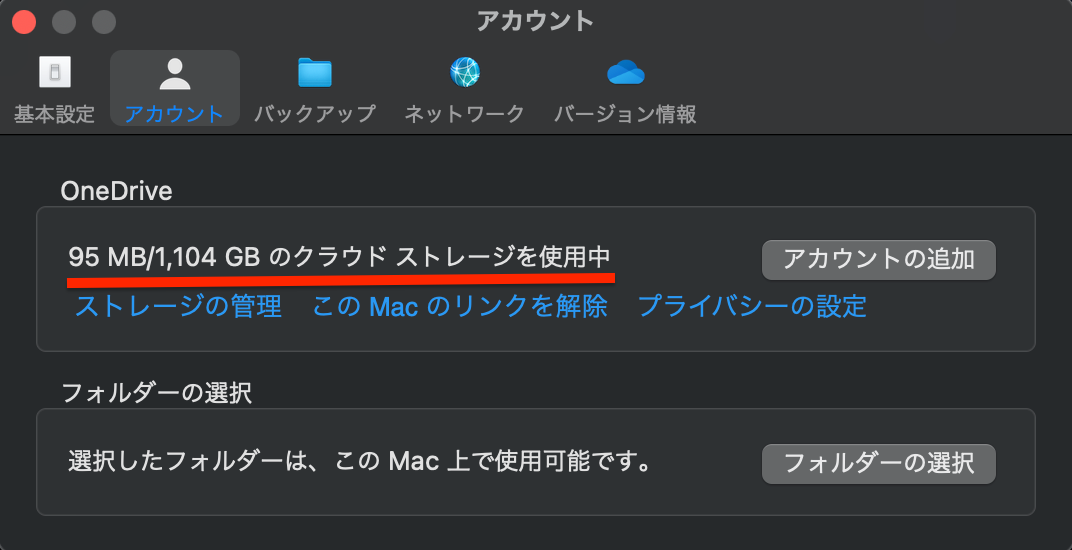Mac で、クラウドストレージを使用している人は増えています、その中でも OneDrive を利用している人は多いことと思います。OneDrive には容量制限があり、この容量を超えるとデータの保存ができなくなります。そこで、定期的に使用量をチェックして、データの整理や管理を行うことが重要です。この記事では、Mac で OneDrive の使用量を確認する方法をご紹介します。
OneDriveの使用量を確認する方法
OneDrive のアイコンは、使用中の Mac のタメニューバーに雲のマークとして表示されます。このアイコンから、この手順を追って、使用量を確認してみましょう。
- メニューバーの OneDrive の「雲のアイコン」をクリック。

- OneDrive の状態確認ウィンドウが表示されるので、右上の「歯車アイコン」を選択。

- ドロップダウンメニューから「基本設定」をクリック。

- 「基本設定」の「アカウント」タブに、使用中の容量と総容量が表示されます。

まとめ
OneDrive の使用量の確認は、わずか4つの手順で簡単に行えます。無料版のOneDriveを最大限に活用するためには、定期的な使用量のチェックとデータの整理が必要です。この方法を活用して、OneDriveのストレージを効率的に管理しましょう。